Creare pacchetti in SQL Server Data Tools
Si applica a:SQL Server
SSIS Integration Runtime in Azure Data Factory
In SQL Server Data Tools (SSDT) è possibile creare un nuovo pacchetto usando uno dei metodi seguenti:
Usare il modello di pacchetto incluso in Integration Services.
Usare un modello personalizzato
Per utilizzare pacchetti personalizzati come modelli per la creazione di nuovi pacchetti, è sufficiente copiare tali modelli nella cartella DataTransformationItems, che per impostazione predefinita si trova in C:\Programmi\Microsoft Visual Studio 10.0\Common7\IDE\PrivateAssemblies\ProjectItems\DataTransformationProject.
Copiare un pacchetto esistente.
Se sono disponibili altri pacchetti che includono funzionalità che si desidera riutilizzare, sarà possibile compilare più rapidamente il flusso di controllo e i flussi di dati nel nuovo pacchetto copiando e incollando gli oggetti necessari da tali pacchetti. Per altre informazioni su come copiare e incollare oggetti nei progetti di Integration Services, vedere Riutilizzo degli oggetti di un pacchetto.
Se si crea un nuovo pacchetto copiando un pacchetto esistente oppure utilizzando un pacchetto personalizzato come modello, verranno copiati anche il nome e il GUID del pacchetto esistente. Sarà pertanto necessario modificare il nome e il GUID del nuovo pacchetto per distinguerlo da quello da cui è stato copiato. Se ad esempio sono presenti più pacchetti con lo stesso GUID, sarà più difficile stabilire a quale pacchetto appartengono i dati di un log. È possibile rigenerare la GUID nella proprietà ID e aggiornare il valore della proprietà Name usando la finestra Proprietà in SQL Server Data Tools (SSDT). Per altre informazioni, vedere Impostazione delle proprietà di un pacchetto e Utilità dtutil.
Utilizzare un pacchetto personalizzato designato come modello.
Esecuzione dell'Importazione/Esportazione guidata SQL Server
L'Importazione/esportazione guidata di SQL Server crea un pacchetto completo per un'importazione o un'esportazione semplice. Questa procedura guidata consente di configurare le connessioni, l'origine e la destinazione e di aggiungere tutte le trasformazioni dei dati necessarie per eseguire immediatamente l'importazione o l'esportazione. È facoltativamente possibile salvare il pacchetto per eseguirlo nuovamente in un secondo momento o rifinire e migliorare il pacchetto in SQL Server Data Tools. Se si salva il pacchetto, è necessario tuttavia aggiungerlo a un progetto di Integration Services esistente prima che sia possibile modificarlo o eseguirlo in SQL Server Data Tools.
I pacchetti creati in SQL Server Data Tools (SSDT) tramite SSIS Designer vengono salvati nel file system. Per salvare un pacchetto in SQL Server o nell'archivio pacchetti, è necessario salvare una copia del pacchetto. Per altre informazioni, vedere Salvataggio di una copia di un pacchetto.
Per un video che illustra come creare un pacchetto di base usando il modello di pacchetto predefinito, vedere Creazione di un pacchetto di base (video su SQL Server).
Ottenere SQL Server Data Tools
Per installare SQL Server Data Tools (SSDT), vedere Scaricare SQL Server Data Tools (SSDT).
Creare un pacchetto in SQL Server Data Tools usando il modello del pacchetto
In SQL Server Data Tools (SSDT) aprire il progetto di Integration Services in cui si vuole creare un pacchetto.
In Esplora soluzioni fare clic con il pulsante destro del mouse sulla cartella Pacchetti SSIS e scegliere Nuovo pacchetto SSIS.
Facoltativamente, è possibile aggiungere al pacchetto un flusso di controllo, attività flusso di dati e gestori di eventi. Per altre informazioni, vedere Flusso di controllo, Flusso di dati e Gestori eventi di Integration Services (SSIS).
Scegliere Salva elementi selezionati dal menu File per salvare il nuovo pacchetto.
Nota
È possibile salvare un pacchetto vuoto.
Scegliere la versione di destinazione di un progetto e i pacchetti correlati
In Esplora soluzioni fare clic con il pulsante destro del mouse su un progetto di Integration Services e scegliere Proprietà per aprire le pagine delle proprietà per il progetto.
Nella scheda Generale di Proprietà di configurazione, selezionare la proprietà TargetServerVersion, quindi scegliere SQL Server 2016, SQL Server 2014 o SQL Server 2012.
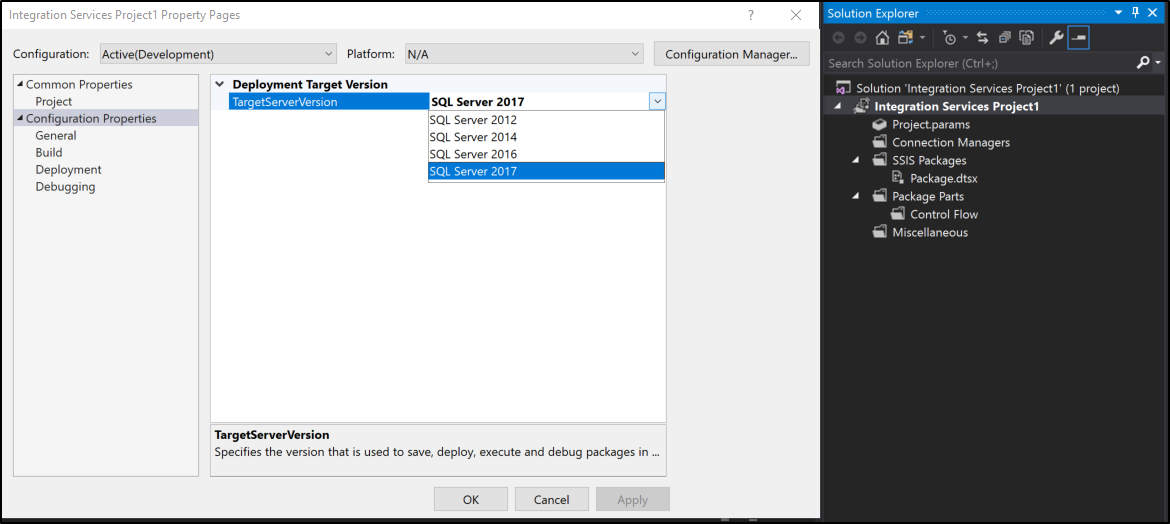
È possibile creare, gestire ed eseguire pacchetti destinati a SQL Server 2016, SQL Server 2014 o SQL Server 2012.
Commenti e suggerimenti
Presto disponibile: Nel corso del 2024 verranno gradualmente disattivati i problemi di GitHub come meccanismo di feedback per il contenuto e ciò verrà sostituito con un nuovo sistema di feedback. Per altre informazioni, vedere https://aka.ms/ContentUserFeedback.
Invia e visualizza il feedback per